5 Cara membuat video AI dalam hitungan menit menggunakan Synthesia
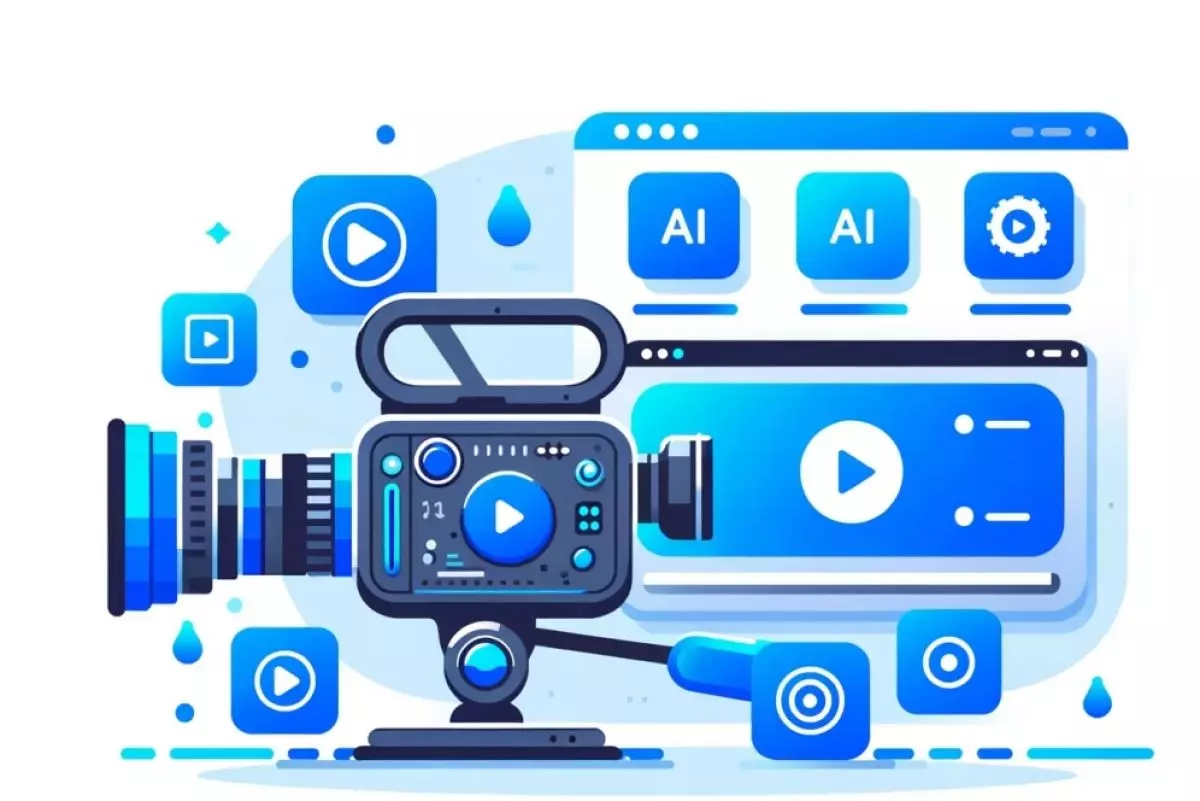
Techno.id - Dalam benak banyak orang, untuk membuat video dibutuhkan peralatan yang mahal. Selain itu kamu juga harus mengetahui dan mempelajari seluk-beluk pengeditan video. Terkadang, ketika video yang dibuat sudah hampir jadi namun harus ada revisi, tidak jarang video tersebut tidak dapat diperbarui dan harus dibuat ulang dari awal.
Namun bagaimana jika kamu dapat membuat seluruh proses menjadi lebih hemat biaya, dapat diskalakan, dan tidak memakan banyak waktu, semuanya tanpa mengalihdayakan prosesnya? Ya, kedengarannya agak muluk-muluk dan tidak masuk akal. Tetapi itulah yang dilakukan oleh pembuat video AI. Platform ini memungkinkan pengguna membuat konten video, bahkan dalam skala besar dan tanpa peralatan yang menggunakan AI. Kini kamu bisa melakukannya dengan menggunakan pembuat video AI bernama Synthesia. Begini cara membuat video AI dalam hitungan menit.
-
9 Aplikasi AI generator untuk membuat video hanya dengan teks, ada yang gratis Dengan menggunakan AI generator video kamu nggak perlu punya kemampuan editing
-
Cara mudah bikin konten di YouTube hanya pakai AI, nggak perlu take maupun editing video Menggunakan AI secara teori memang sangat simpel.
-
5 Website untuk membuat video ala kreator konten YouTube, ini rahasia di balik video keren di medsos Banyak kreator konten YouTube terkemuka memakai berbagai platform tersebut.
1. Buat skrip video
Generator video AI beroperasi menggunakan fungsi teks-ke-video, yang memungkinkan kamu membuat video dengan mengetik teks. Sekarang, mengetik teks ke dalam pembuat video bertenaga AI cukup mudah, tetapi tidak disarankan menyalin dan menempelkan dokumen PDF panjang atau posting blog ke dalam alat dan menghentikannya.
Luangkan waktu untuk meninjau teks kamu dan mengubahnya menjadi skrip video. Ini tidak sesulit kelihatannya, tetapi akan membuat perbedaan besar dalam proses pembuatan video.
2. Pilih avatar AI

Di sinilah AI masuk untuk melakukan sihirnya. Pada langkah ini, kamu dapat memilih avatar AI yang bertindak sebagai narator atau presenter dalam video kamu.
Di dalam Synthesia ada lebih dari160 + avatar AI yang beragam untuk dipilih, dan kamu dapat memilih di mana avatar tersebut ingin ditampilkan, seberapa besar atau kecilnya, atau menyembunyikannya sama sekali. Untuk menambahkan avatar AI di Synthesia, klik Avatar di panel di atas kanvas video.
Pilih avatar yang ingin kamu gunakan dan pembingkaiannya (seluruh tubuh, lingkaran, hanya Suara). Sesuaikan posisi dan ukuran avatar pada slide video dengan mengklik kiri dengan mouse kamu.
3. Tempel teks dan pilih suara
Langkah menarik lainnya yang melibatkan AI, kali ini menggunakan fitur text-to-speech. Yang perlu kamu lakukan hanyalah menyalin skrip video dan menempelkannya ke dalam kotak skrip slide demi slide. Dalam hitungan detik, skrip kamu akan diubah menjadi sulih suara AI.
Bahasa akan dipilih secara otomatis berdasarkan teks, tetapi kamu selalu dapat mengubahnya dan memilih aksen, dialek, lokal, dan gaya suara yang sempurna.
Fitur text-to-speech yang digunakan Synthesia cukup mumpuni. Jika salah mengucapkan kata-kata, kamu selalu dapat menyesuaikan pengucapannya dan menambahkan jeda dan penekanan untuk meningkatkan narasinya.
RECOMMENDED ARTICLE
- Cara membuat avatar berbasis AI yang sesuai kepribadian kamu dengan Canva
- Cara membuat lagu menggunakan Udio, platform pembuat musik berbasis AI
- Kamu mendadak bisa jadi seniman digital dengan karya menakjubkan cuma menggunakan Copilot Designer
- Cara menambah atau mengganti objek foto menggunakan Pincel AI Photo Editor
- WhatsApp kini kebagian chatbot Meta AI, bisa untuk membuat gambar dengan perintah teks
HOW TO
-

Cara buat wallpaper bergerak di laptop & komputer terbaru 2025, gampang dan pakai AI lebih cepat
-

11 Aplikasi menjernihkan video blur untuk Android di 2025 yang ringan dan gratis, ini caranya pakai AI
-

Cara gampang ubah file Word ke PDF di laptop yang praktis dan mudah dicoba, terbaru di 2025
-

Cara bikin HP jadi mouse di laptop atau PC terbaru di 2025, praktis dan ternyata gampang
-

10 Prompt ChatGPT untuk olah data Microsoft Excel, kerjaan 4 jam bisa selesai dalam satu klik
TECHPEDIA
-

10 Cara download gambar di Pinterest kualitas HD, cepat dan mudah dicoba
-

Cara download game PS2 dan PS3 di laptop dan HP, bisa main berdua
-

10 Fitur canggih iPhone 16E, bakal jadi HP Apple termurah di bawah Rp 10 juta?
-

10 HP Xiaomi in bakal kebagian AI DeepSeek, bisa kalahkan AI dari Google atau ChatGPT?
-

Waspada, undangan pernikahan palsu lewat HP ini berisi virus berbahaya
LATEST ARTICLE
HOW TO Selengkapnya >
-
![Cara buat wallpaper bergerak di laptop & komputer terbaru 2025, gampang dan pakai AI lebih cepat]()
Cara buat wallpaper bergerak di laptop & komputer terbaru 2025, gampang dan pakai AI lebih cepat
-
![11 Aplikasi menjernihkan video blur untuk Android di 2025 yang ringan dan gratis, ini caranya pakai AI]()
11 Aplikasi menjernihkan video blur untuk Android di 2025 yang ringan dan gratis, ini caranya pakai AI
-
![Cara gampang ubah file Word ke PDF di laptop yang praktis dan mudah dicoba, terbaru di 2025]()
Cara gampang ubah file Word ke PDF di laptop yang praktis dan mudah dicoba, terbaru di 2025
-
![Cara bikin HP jadi mouse di laptop atau PC terbaru di 2025, praktis dan ternyata gampang]()
Cara bikin HP jadi mouse di laptop atau PC terbaru di 2025, praktis dan ternyata gampang

















